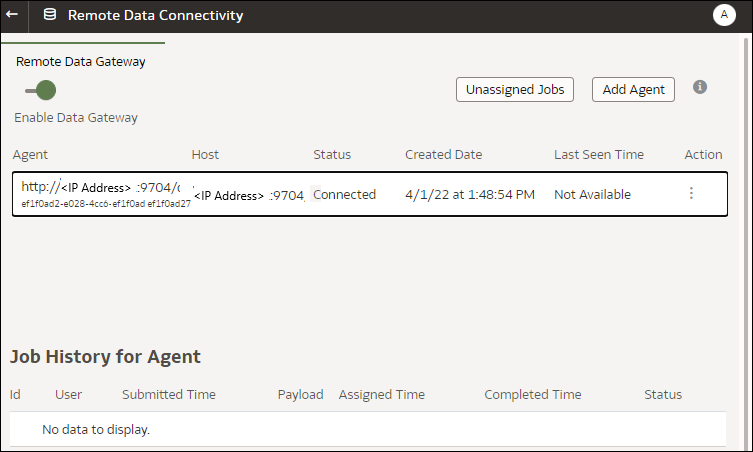Gestire Data Gateway
Gli amministratori gestiscono gli agenti Data Gateway mediante i task indicati nella tabella. Se sono stati distribuiti più agenti Data Gateway, ripetere il task per ogni agente.
Task di gestione per Data Gateway
| Task | Ulteriori informazioni |
|---|---|
| Consente di gestire uno o più agenti. | Vedere Gestire gli agenti Data Gateway. |
| Consente di determinare l'URL e la porta dell'agente Data Gateway. | Utilizzare lo script DOMAIN_HOME/bin/status.sh per visualizzare lo stato dell'installazione e i dettagli di connessione. Ad esempio:
Data Gateway Jetty Home: <Jetty home> Data Gateway Domain Home: <Domain home> Data Gateway Jetty HTTP Port: <Port> Data Gateway Status: <Data Gateway status> (For example, UP.) URL: <URL for Data Gateway Agent Configuration page> (For example, http://example.com:8080/obiee/config.jsp.) |
|
Consente di avviare e arrestare un agente Data Gateway. |
|
| Consente di modificare la quantità di informazioni di log che viene registrata per un agente Data Gateway. | Vedere Adeguare il livello di log di Data Gateway. |
|
Consente di eseguire l'upgrade o di applicare le patch a un agente Data Gateway. |
Per eseguire l'upgrade di un agente Data Gateway esistente, installare la nuova versione di Data Gateway nella cartella di installazione esistente su ogni computer in cui è stato distribuito Data Gateway. Vedere Installare ed eseguire l'upgrade di Data Gateway. |
| Consente di rivedere le informazioni di audit e di diagnostica registrate da un agente Data Gateway. | Nel computer di installazione dell'agente Data Gateway, rivedere i file in /domain/jettybase/logs. |
|
Consente di rimuovere un agente Data Gateway da un computer. |
Eliminare la cartella di installazione di Data Gateway. |
Avviare e arrestare un agente Data Gateway
Avviare un agente Data Gateway in modo da poter connettere una origine dati locale remota a Oracle Analytics Cloud.
Nel computer in cui è installato l'agente Data Gateway effettuare le operazioni riportate di seguito.
- Avviare il server Jetty.
In Linux eseguire lo script
domain/bin/startjetty.sh.In Windows eseguire lo script
domain\bin\startjetty.cmd. - Per arrestare un agente Data Gateway eseguire lo script
domain/bin/stopJetty.shodomain/bin/stopJetty.cmd. - Per riavviare un agente Data Gateway eseguire lo script
stopJettyseguito dastartjetty.
Adeguare il livello di log di Data Gateway
Aumentare o diminuire la quantità di informazioni di log registrate da Data Gateway.
In una distribuzione server effettuare le operazioni riportate di seguito
- Arrestare il server Jetty utilizzando
domain/bin/stopJetty.sh. - Nella cartella
jetty/modules/log4j2-impl/resources/modificare il filelog4j2.xml. - Effettuare le modifiche riportate di seguito nel file
log4j2.xml.- Riga 2: modificare lo stato di configurazione in
debug ---> <Configuration status="debug" name="Jetty" > - Riga 7: modificare il livello radice in
debug --> <Root level="debug"> - Riga 34: modificare il livello radice in
debug --> <Root level="debug">
- Riga 2: modificare lo stato di configurazione in
- Nel file
startJetty.shdisponibile nella cartella domain/bin aggiungere una proprietà-Dlog4j.configurationFile="<Full Path of the log4j2.xml>"come indicato.java -DSTOP.PORT=34954 -DSTOP.KEY=stop_jetty -DDOMAIN_HOME=$DOMAIN_HOME -DPUBLIC_KEY_FOLDER=/scratch/sunraj/Oracle/Middleware/Oracle_Home_RDG/domain/r dc_keys -DRDC_VERSION=V2 -Djetty.home=$JETTY_HOME Djetty.base=$JETTY_BASE -Djetty.http.port=8080 -Djetty.ssl.port=8443 -Dlog4j.configurationFile="<Full Path of the log4j2.xml>" -jar start.jar
Ad esempio, se il percorso del file
log4j2.xmlè/scratch/user/Oracle/Middleware/Oracle_Home_RDG/jetty/modules/log4j2-impl/resources/log4j2.xml, il formato saràDlog4j.configurationFile="/scratch/user/Oracle/Middleware/Oracle_Home_RDG/jetty/modules/log4j2-impl/resources/log4j2.xml" - Avviare il server Jetty utilizzando
domain/bin/stopJetty.sh.
Gestire gli agenti Data Gateway
Per gestire gli agenti Data Gateway si utilizza la console. Ad esempio, è possibile aggiungere gli agenti per migliorare le prestazioni o fornire un backup, verificare lo stato degli agenti e controllare le connessioni remote per determinare eventuali problemi.
- Nella Home page fare clic su Navigator
 , quindi su Console, infine su Connettività dati remota.
, quindi su Console, infine su Connettività dati remota.
- Utilizzare la pagina Connettività dati remota per gestire gli agenti.
- Per consentire il traffico delle connessioni remote tra l'istanza di Oracle Analytics Cloud in uso e i database remoti, selezionare l'opzione Abilita Data Gateway.
- Per abilitare o disabilitare un agente specifico, fare clic sull'opzione Azione per l'agente (
 ), quindi selezionare Abilita agente o Disabilita agente. Quando si disabilita un agente, i job in corso vengono interrotti e i job di connessione futuri per l'istanza vengono automaticamente riassegnati ad altri agenti, se disponibili.
), quindi selezionare Abilita agente o Disabilita agente. Quando si disabilita un agente, i job in corso vengono interrotti e i job di connessione futuri per l'istanza vengono automaticamente riassegnati ad altri agenti, se disponibili. - Per aggiungere un agente, fare clic su Aggiungi agente. Vedere Configurare Data Gateway per la visualizzazione dei dati.
- Per visualizzare il traffico delle connessioni remote gestito da un agente, selezionare l'agente per visualizzare la lista Cronologia job.
- Per verificare le query remote che non sono state elaborate o assegnate a un agente, fare clic su Job non assegnati.